Dovolte mi vyjasnit: Vzdálená aplikace Xfinity TV X1 pro iOS nenahradí dálkové ovládání XR2, které je dodáváno s kabelem X1. Aplikace však nabízí několik funkcí, které mohou mít udržení vašeho iPhone spočívající na konferenčním stole vedle kabelového dálkového ovladače.

Vzdálená aplikace X1 má tři primární obrazovky. První obrazovka obsahuje čtyři tlačítka se šipkami a tlačítko OK pro navigaci na vodítku a nabídky na obrazovce. Přejděte prstem doleva pro druhou a třetí obrazovku, která obsahují číselnou klávesnici a ovládací prvky pro přehrávání. Stacionární řádek se třemi tlačítky se nachází ve spodní části obrazovky pomocí tlačítek Xfinity, mikrofonu a Exit. V horních dvou rozích jsou také dvě statická tlačítka. V levém horním rohu poskytuje tlačítko přístup k části nápovědy, nastavení a vyhledávání. Vpravo nahoře tlačítko umožňuje přístup a vytváření zkratek.
Příbuzné příběhy
- Tipy pro nastavení kabelového kabelu Xfinity X1
- Získejte oznámení o ukončení reklamních přestávek
- S jakou službou můžete sledovat film?
Klepnutí na tlačítko mikrofonu vám pravděpodobně umožňuje zahájit akce tím, že mluvíte různými hlasovými příkazy, jako je například "Nahrát" nebo "Sledovat CBS" nebo "Zobrazit všechny hry Red Sox". Podle mých zkušeností se mi nepodařilo rozpoznat žádné jiné příkazy, než když jsem ji nařídil, aby sledoval určitý kanál, jako v "Sledujte kanál 4".
Aplikace také podporuje několik gest při prohlížení první obrazovky se čtyřmi směrovými šipkami a tlačítkem OK. Přetáhněte prstem nahoru, abyste přeskočili dozadu a přesunuli prstem dolů jedním prstem. Ve výchozím nastavení přeskočíte po pěti minutách, ale pokud naprogramujete dálkové ovládání XR2, přeskočíte 30 sekund místo 5 minut najednou, pak gesta v aplikaci přeskočí 30 sekund. Totéž platí pro tlačítka přeskakování dopředu a zpět na třetí obrazovce aplikace.
Aplikační hlasové příkazy nebo gesta jsem nenašel, aby byly pohodlnější než jednoduše pomocí dálkového ovladače XR2, ale používám aplikaci pro její vyhledávací funkci a funkci Klávesové zkratky.

Hledání s aplikací je snadnější, protože dodává klávesnici. S dálkovým ovladačem XR2 a klávesnicí na obrazovce je pomalý chod, jak jste šíp z dopisu na dopis. S aplikací je mnohem rychlejší vypsat vyhledávací dotaz, jehož výsledky se zobrazují v televizoru, s užitečnými doporučeními automatického doplnění.

Na obrazovce Klávesové zkratky se spouští pět výchozích zkratek: Na požádání, Záznamy DVR, Just In, Guide a Last 9. Chcete-li vymazat některý z těchto seznamů, můžete vynechat prstem, pokud si to zvolíte. Můžete také přidat zkratku, ale pouze pro dvě kategorie: On Demand Movies nebo On Demand TV. Pro libovolnou kategorii můžete nastavit zkratku podle žánru a sítě a filtrovat zdarma, nové a HD. To se zdá být trochu restriktivní ve srovnání s funkcí Oblíbené v samotné krabici X1, která vám umožní nastavit seznam oblíbených pomocí parametrů, jako jsou konkrétní představení, herci a sportovní týmy. Přesto vám umožňuje vytvářet praktickou zkratku pro řečené dramata na vyžádání v konkrétní síti.

Ačkoli Comcast již dříve zmíní o vzdálené aplikaci X1 pro Android, která se ještě brzy objevila v Obchodu Google Play.





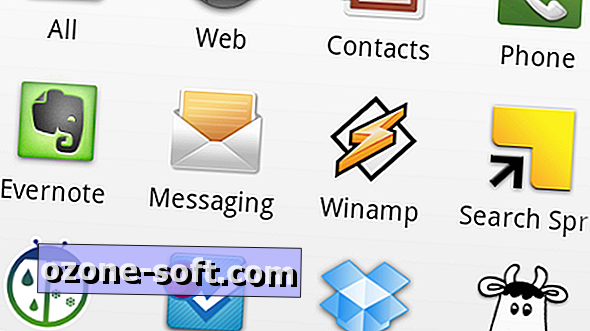


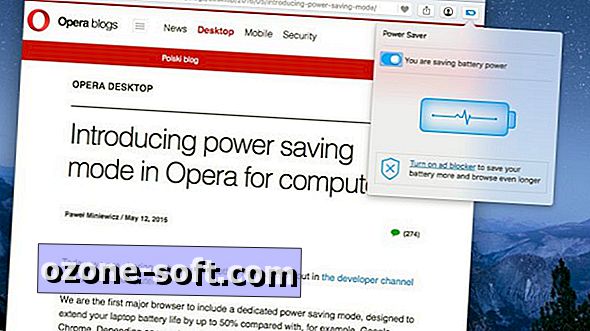




Zanechte Svůj Komentář